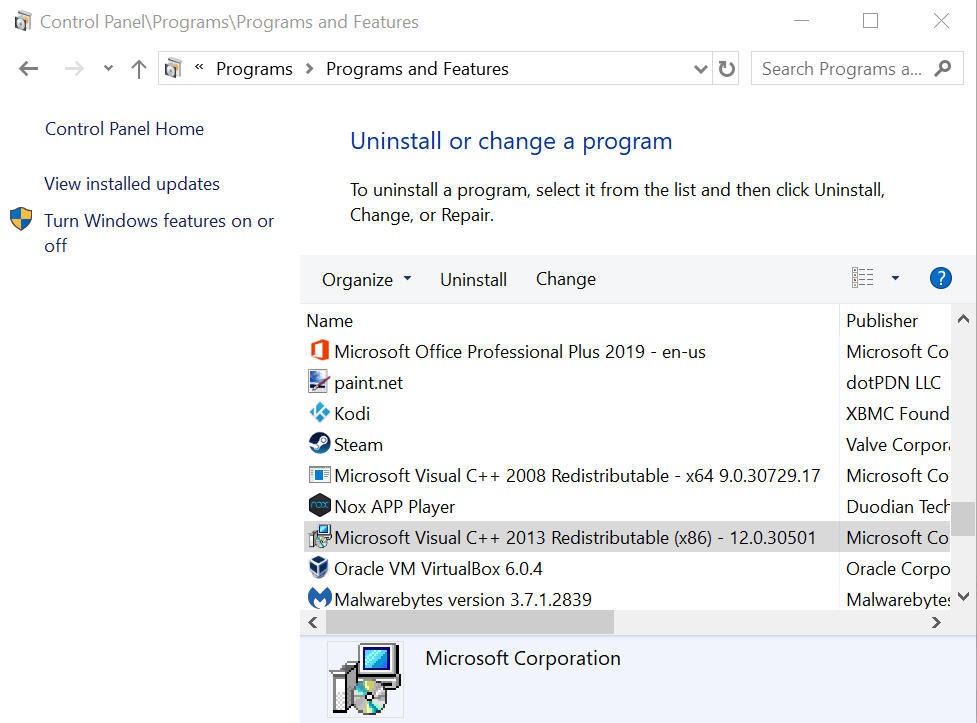Origin Apex Legends to jedna z najpopularniejszych gier online dla wielu graczy. Jednak ostatnio niektórzy gracze zgłosili kod błędu Origin 23 podczas próby uruchomienia gry. Błąd wydaje się mieć wpływ na wielu użytkowników, ponieważ w społeczności Reddit jest wiele skarg na to samo.
Błąd 23
Ten błąd pojawia się od około tygodnia i zrobiłem wszystko, co jest zalecane, aby go naprawić, ale nic nie działa. Miałem nadzieję, że najnowsza łatka to naprawi, ale nie. To jest naprawdę irytujące.
W tym artykule przyjrzymy się najlepszym możliwym rozwiązaniom, aby naprawić kod błędu pochodzenia 23 na komputerach z systemem Windows.
Napraw kod błędu Origin 23 za pomocą tych kroków
1. Sprawdź ustawienia konta EA i Origin
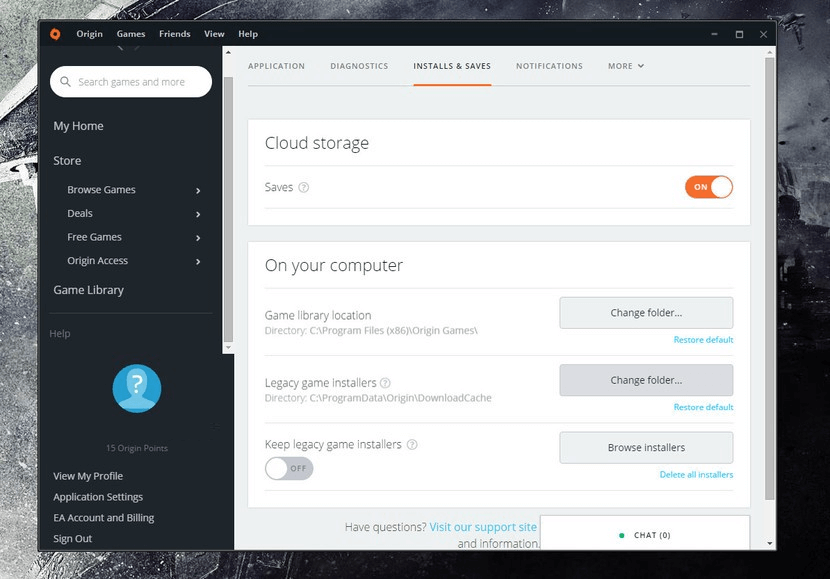
- Jeśli umieściłeś dwa różne kraje na swoim koncie EA i aplikacji Origin, możesz otrzymać kod błędu 23.
- Wynika to z tego, że EA nie zgadza się z miejscem docelowym na koncie EA z aplikacją Origin.
- Po prostu zmień region na koncie EA, a także aplikację Origin na to samo i sprawdź, czy są jakieś ulepszenia,
Monety Apex Legends nie działają? Pokażemy Ci, jak to rozwiązać
2. Napraw pakiet redystrybucyjny Visual C ++ 2015/2017
- Błąd kodu źródłowego 23 może również wystąpić, jeśli problem dotyczy pakietu redystrybucyjnego Microsoft Visual C ++ 2015/2017. Spróbuj naprawić pakiet w Panelu sterowania, aby rozwiązać błąd.
- naciśnij Klawisz Windows + R. aby otworzyć Uruchom.
- Rodzaj kontrola i kliknij dobrze aby otworzyć Panel sterowania.
- W Panelu sterowania przejdź do Program> Programy i funkcje.

- Wybierz Microsoft Visual C ++ 2015/2017 Redistributable and Kliknij Zmień / napraw.
- Postępuj zgodnie z instrukcjami na narzędziu naprawczym i zastosuj wszelkie zalecane poprawki.

- Po zakończeniu uruchom ponownie komputer i sprawdź, czy nie ma żadnych ulepszeń.
3. Zaktualizuj / przywróć sterowniki GPU
Wycofaj sterownik
- Jeśli niedawno zainstalowałeś aktualizację swojej karty graficznej, spróbuj cofnąć aktualizację sterownika.
- naciśnij Klawisz Windows + R. aby otworzyć Uruchom.
- Rodzaj devmgmt.msc i kliknij dobrze aby otworzyć Menadżer urządzeń.
- Rozwiń Karty graficzne Sekcja.

- Kliknij kartę graficzną prawym przyciskiem myszy i wybierz Nieruchomości.
- Otworzyć Kierowca zakładkę w oknie właściwości karty graficznej.

- Kliknij Przywróć sterownik przycisk. Kliknij tak zapytany o potwierdzenie działania.
- Uruchom ponownie komputer i spróbuj uruchomić aplikację Origin. Sprawdź, czy kod błędu Origin 23 został rozwiązany.
Zaktualizuj sterownik karty graficznej
- Otwórz Menedżera urządzeń i rozwiń sekcję Karta graficzna.
- Kliknij prawym przyciskiem myszy Adapter GPU i wybierz Uaktualnij sterownik.

- Wybierz «Wyszukaj oprogramowanie aktualizacji automatycznie» opcja.
- Poczekaj, aż system Windows znajdzie jakąkolwiek oczekującą aktualizację i zainstaluj ją.
- Uruchom ponownie komputer i sprawdź, czy są jakieś ulepszenia.
4. Wymuś zakończenie procesu Legends Apex
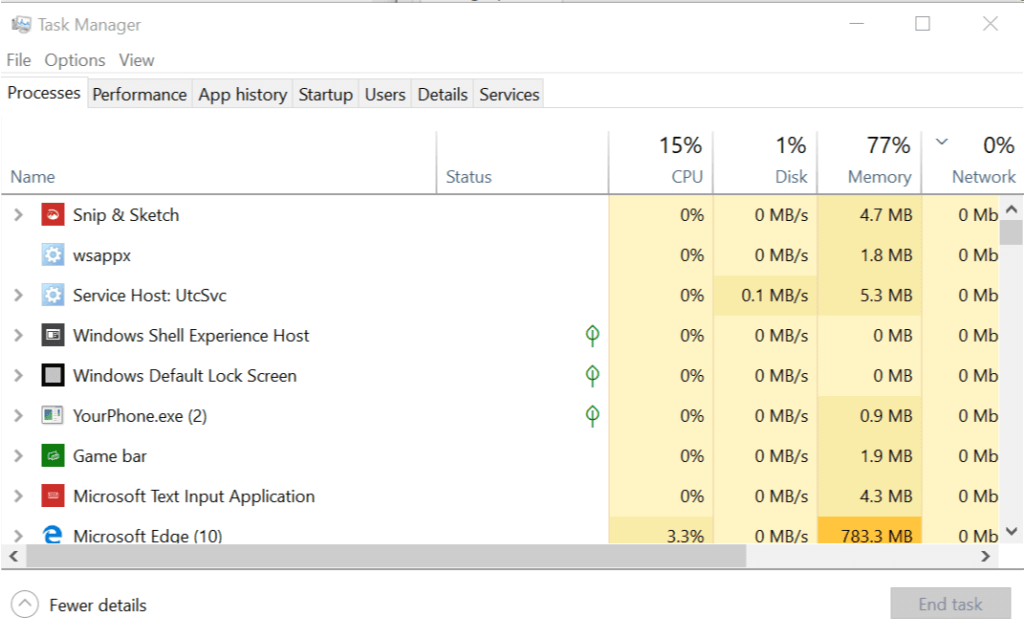
- Kliknij pasek zadań prawym przyciskiem myszy i wybierz Menedżera zadań.
- w Proces znajdź wszystkie wystąpienia Origins i Apex Legends i kliknij Zakończ zadanie.
- Następnie otwórz Detale patka.
- Tutaj również szukaj wszelkich przykładów Apex Legends i też to zakończ.
- Spróbuj ponownie uruchomić grę i sprawdź, czy są jakieś ulepszenia.